- Si des périphériques ont échoué ou ne répondent pas, la recherche de modifications matérielles peut aider à résoudre ce problème.
- Vous devez souvent mettre à jour les pilotes de votre appareil et vous pouvez le faire manuellement ou automatiquement.
- Une application tierce peut aider à mettre à jour les pilotes automatiquement dès qu'ils sont disponibles par le fabricant.
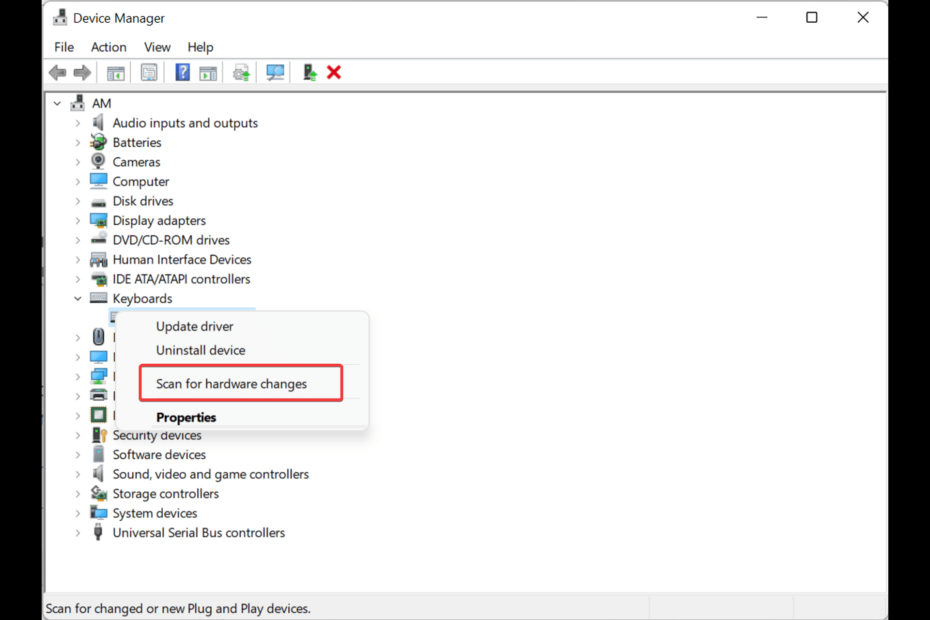
XINSTALLER EN CLIQUANT SUR LE FICHIER DE TÉLÉCHARGEMENT
Ce logiciel maintiendra vos pilotes opérationnels, vous protégeant ainsi des erreurs informatiques courantes et des pannes matérielles. Vérifiez tous vos pilotes maintenant en 3 étapes faciles :
- Télécharger DriverFix (fichier de téléchargement vérifié).
- Cliquez sur Lancer l'analyse pour trouver tous les pilotes problématiques.
- Cliquez sur Mettre à jour les pilotes pour obtenir de nouvelles versions et éviter les dysfonctionnements du système.
- DriverFix a été téléchargé par 0 lecteurs ce mois-ci.
Un ordinateur utilise divers composants, à la fois matériels et logiciels, pour fonctionner efficacement et fonctionner correctement. Si c'est
manque un composant, s'il utilise un composant obsolète ou s'il utilise un composant corrompu, le démarrage peut échouer.Les ordinateurs Windows offrent la flexibilité de mise à niveau ou rétrogradation de divers composants, comme le CPU, la RAM, SSD, et plus. Pour que tous ces composants matériels communiquent avec le logiciel, vous devez installer des pilotes, qui sont les composants logiciels.
Si un composant est manquant ou si Windows ne le détecte pas, vous pouvez rechercher des modifications matérielles à l'aide du Gestionnaire de périphériques, ce qui vous aidera à résoudre les problèmes et à faire en sorte que l'appareil réponde et fonctionne à nouveau.
Pour savoir comment faire cela, continuez à lire pour le savoir!
Comment puis-je utiliser le Gestionnaire de périphériques pour rechercher des modifications matérielles ?
1. Rechercher les modifications matérielles
- Branchez l'appareil sur votre ordinateur.
- Cliquez sur le bouton de démarrage et recherchez Cours.
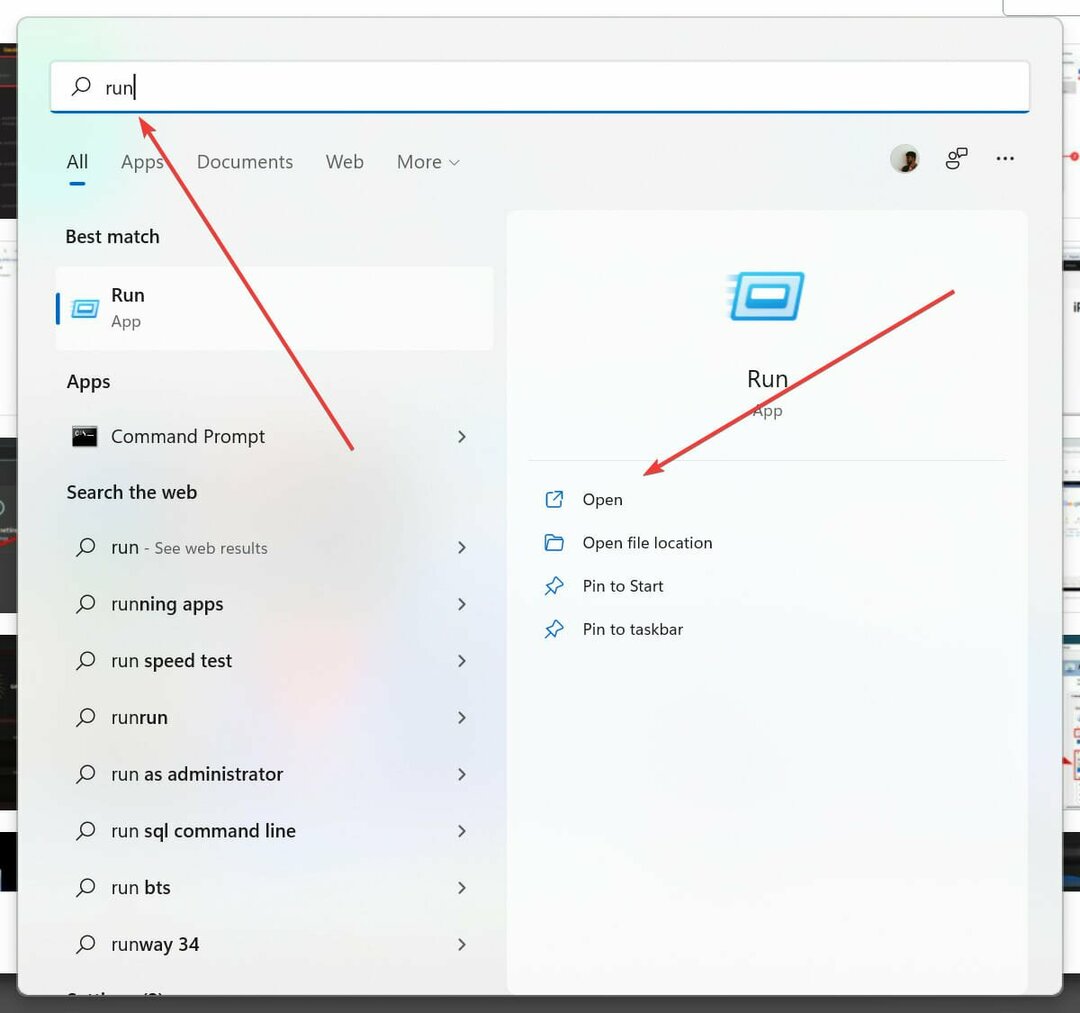
- Ouvrir Cours et tapez devmgmt.mscpour ouvrir le Gestionnaire de périphériques.
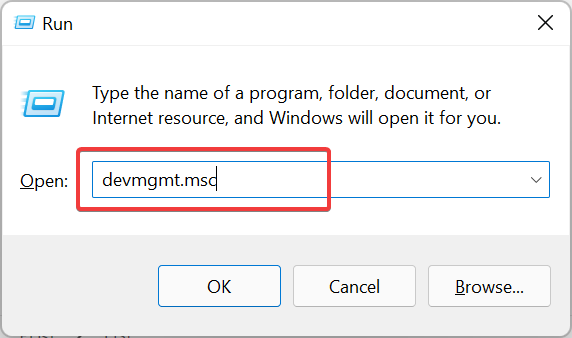
- Maintenant, faites un clic droit sur l'appareil qui ne fonctionne pas et qui a une icône d'avertissement et sélectionnez Rechercher les modifications matérielles.
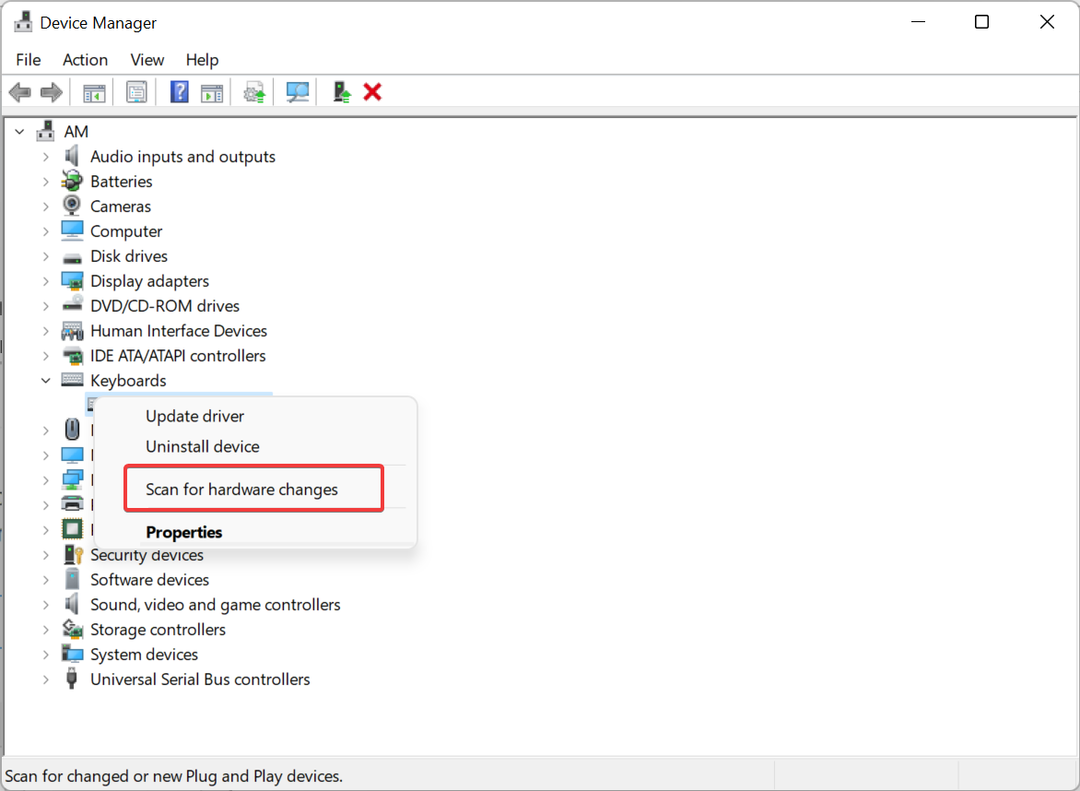
- Votre appareil devrait pouvoir fonctionner maintenant.
2. Mettre à jour les pilotes manuellement
- Ouvrez le Gestionnaire de périphériques en suivant les étapes ci-dessus.
- Cliquez sur l'appareil qui ne répond pas et développez-le.
- Maintenant, faites un clic droit sur les appareils et cliquez sur Mettre à jour le pilote.

- Sélectionner Recherche automatiquement le logiciel du pilote mis à jour.

- Laissez un peu de temps à Windows pour vérifier s'il y a de nouveaux pilotes disponibles pour être mis à jour.
- Une fois localisé, Windows installera automatiquement les pilotes.
- Maintenant, cliquez sur fermer.
- Redémarrez votre ordinateur.
3. Mettre à jour automatiquement les pilotes
- Téléchargez et installez une application tierce comme DriverFix.

- Ouvrez le programme et recherchez les pilotes.
- Une fois les pilotes trouvés, cliquez sur Mise à jour pour tous les pilotes disponibles pour votre ordinateur.

- Attendez quelques minutes pour que les pilotes soient installés.
- Redémarrez votre PC une fois l'installation de tous les pilotes terminée.
- Comment mettre à jour les ressources de la carte mère dans le Gestionnaire de périphériques ?
- Meilleure façon d'installer un pilote Wi-Fi dans CentOS 7
4. Comment pouvez-vous installer les périphériques manquants dans le Gestionnaire de périphériques ?
- Cliquez sur le bouton de démarrage et recherchez Gestion d'ordinateur.
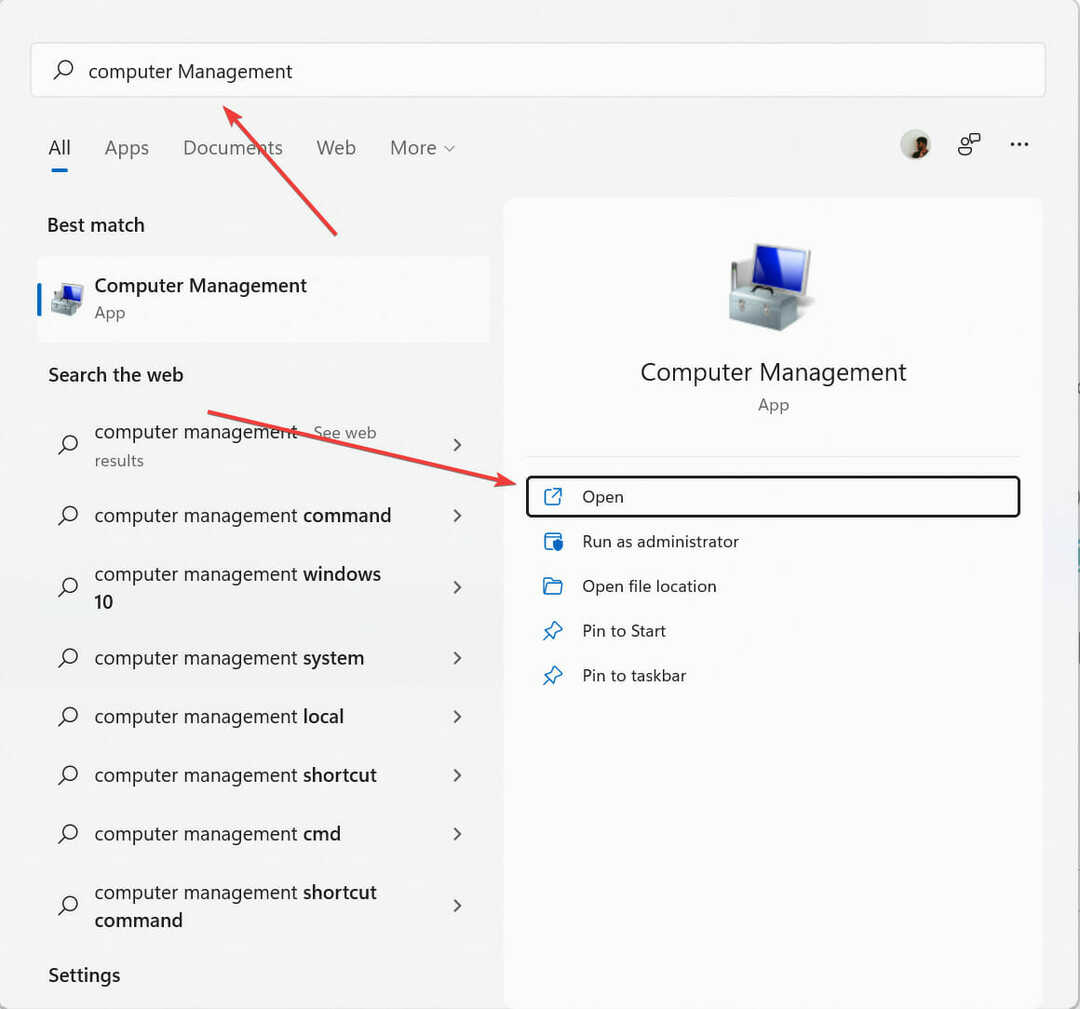
- Dans le Gestion d'ordinateur fenêtre, cliquez sur Gestionnaire de périphériques sur le côté gauche de la fenêtre.
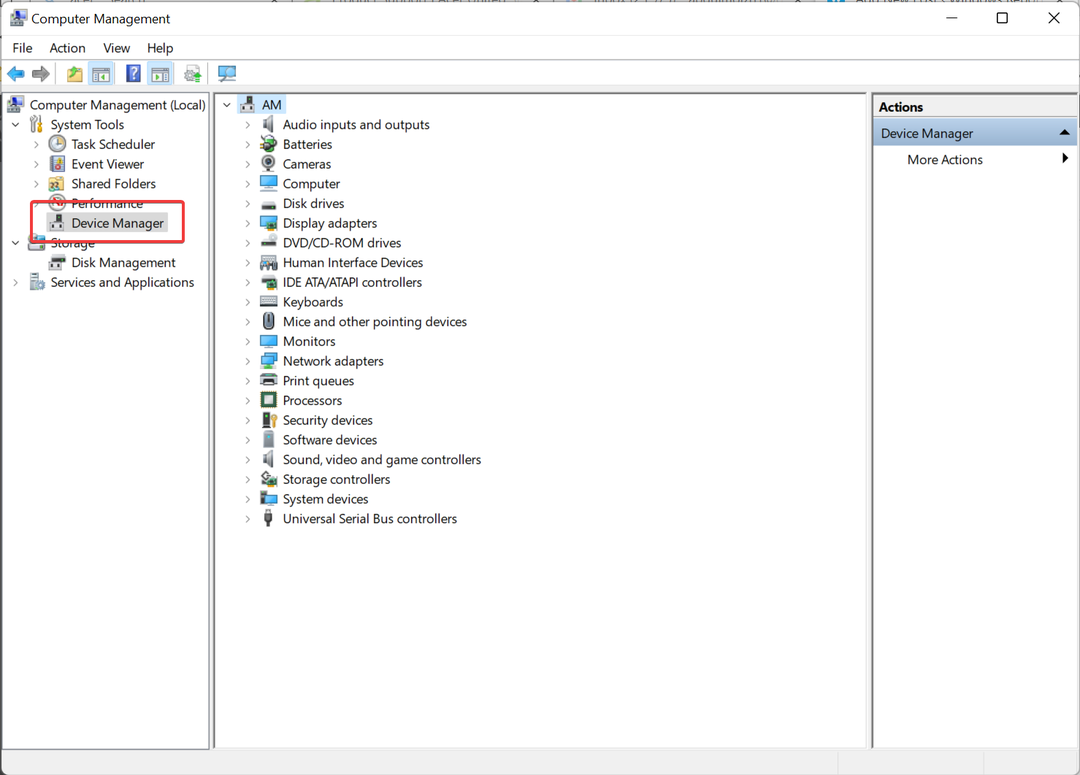
- Maintenant, sur le côté droit du volet, cliquez n'importe où sur la liste des appareils.
- Cliquer sur Action puis sélectionnez Ajouter du matériel hérité.
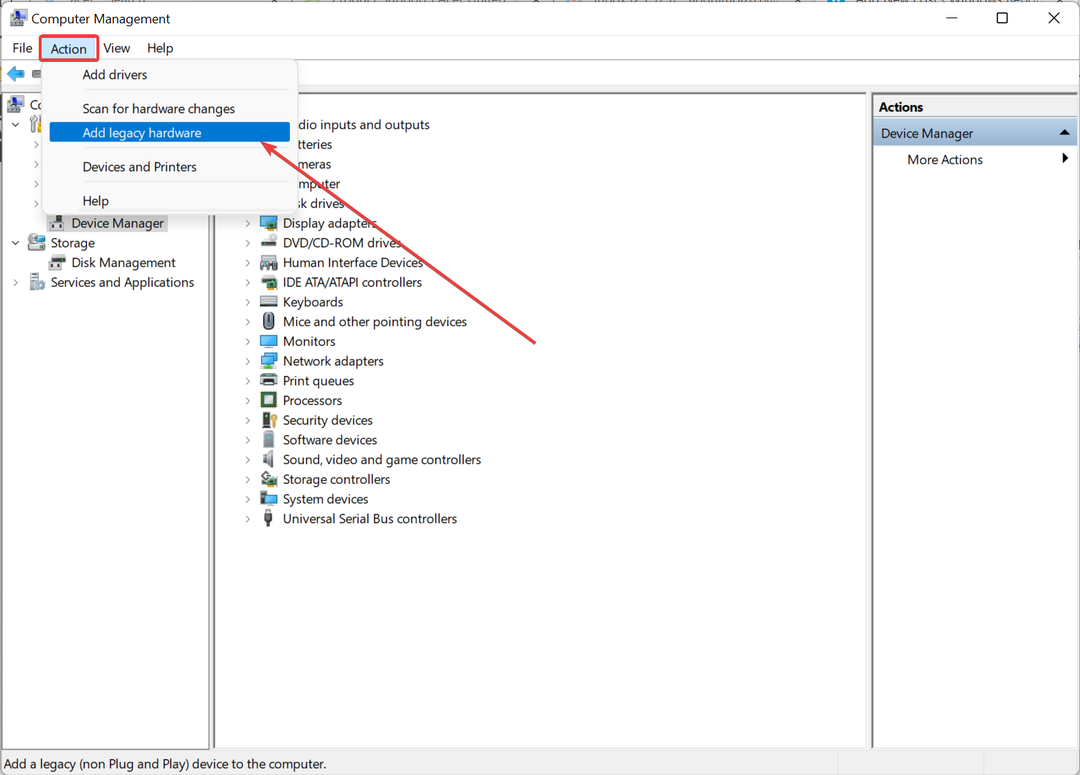
- Un Assistant d'ajout de matériel fenêtre apparaîtra. Cliquez sur suivant pour ajouter du matériel.
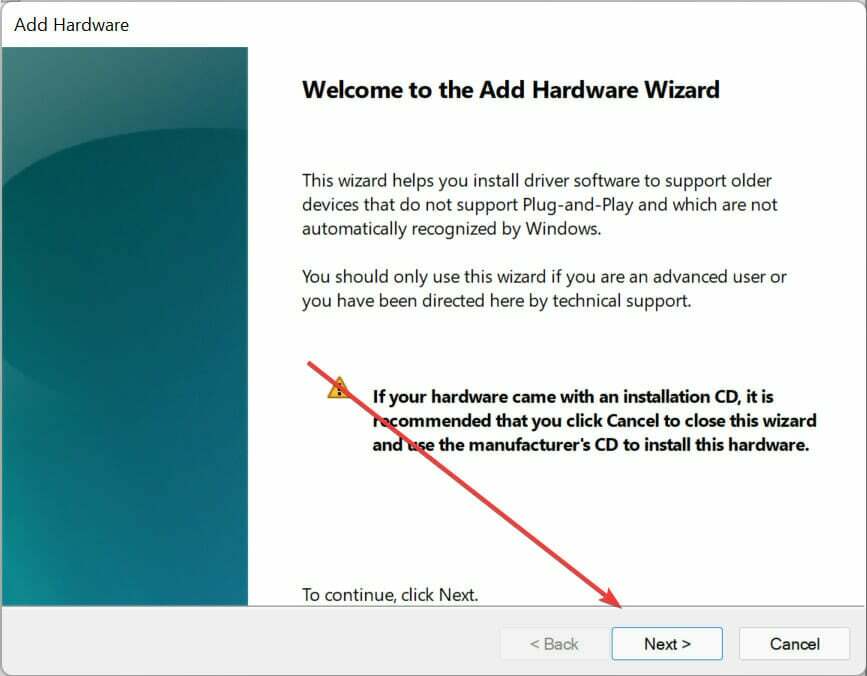
- Maintenant, sélectionnez Installer le matériel que je sélectionne manuellement dans une liste (Avancé) et cliquez sur le Suivant bouton.
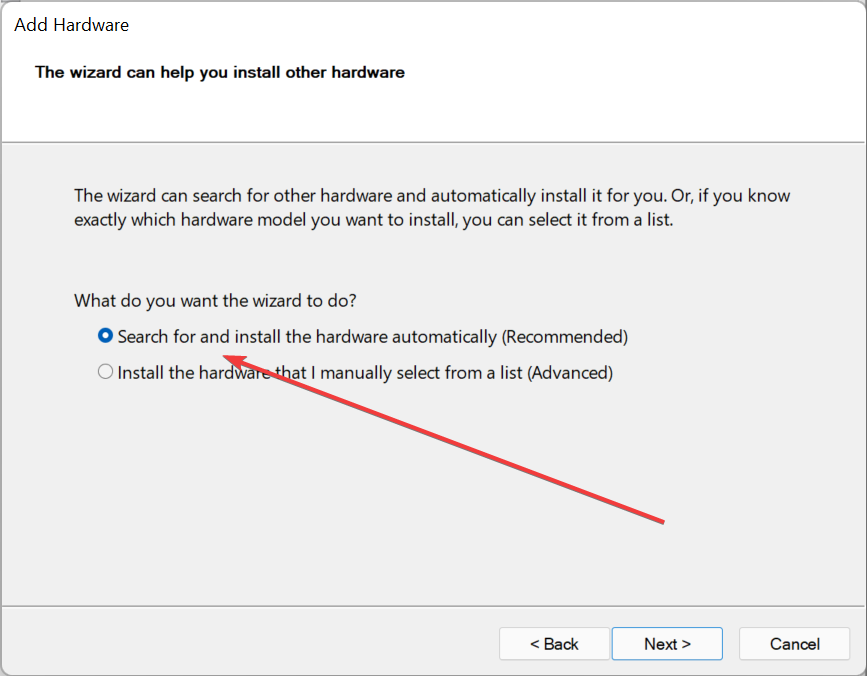
- Une nouvelle fenêtre s'ouvrira avec la liste de tout le matériel. Sélectionnez le matériel manquant dans le Gestionnaire de périphériques pour l'ajouter, puis cliquez sur Suivant.
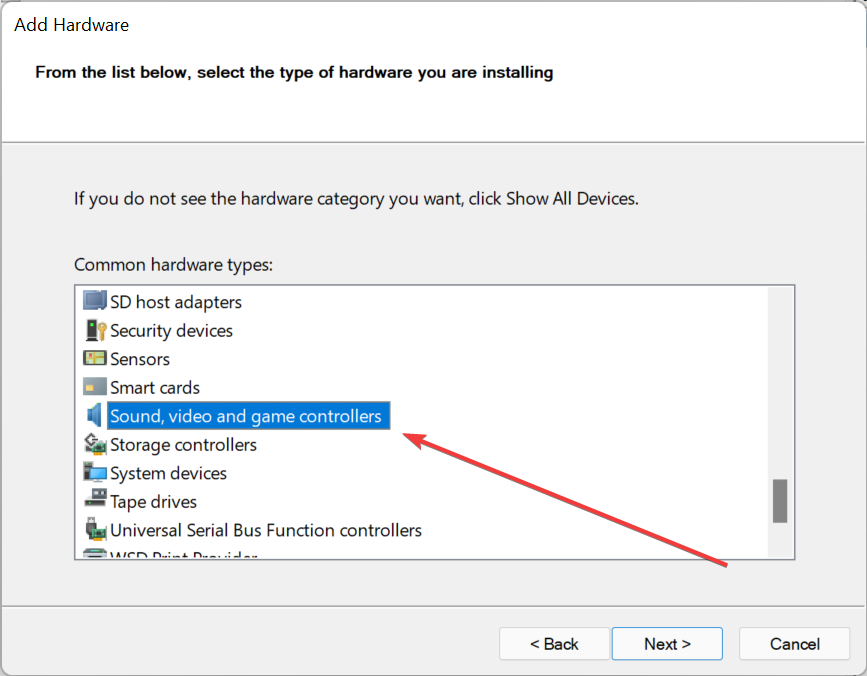
- Sélectionnez le fabricant et le maquette et cliquez sur Suivant.
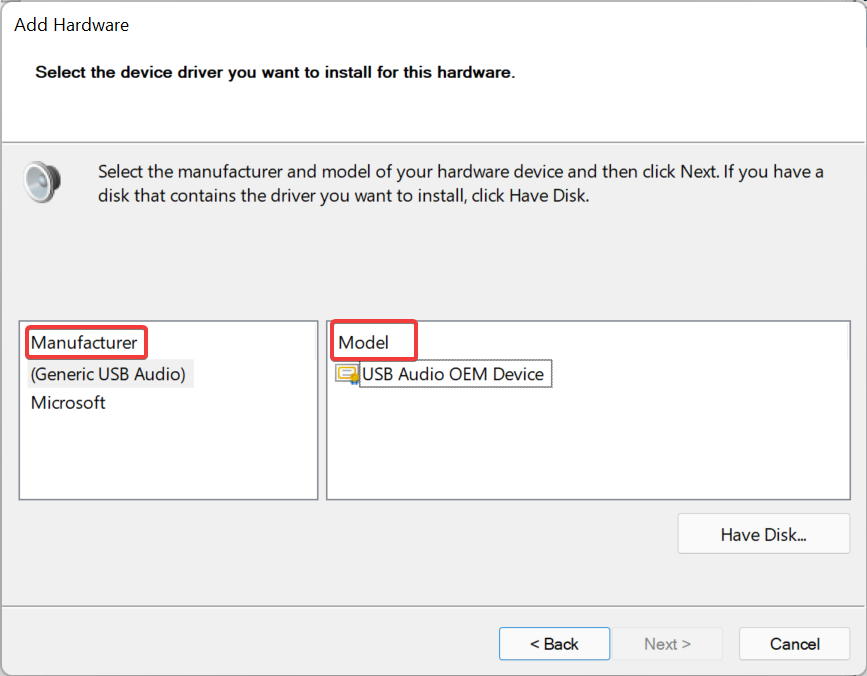
- Maintenant, une nouvelle fenêtre vous confirmera si vous souhaitez ajouter le matériel (tels que Bluetooth, Wi-Fi, etc.). Cliquer sur Suivant.
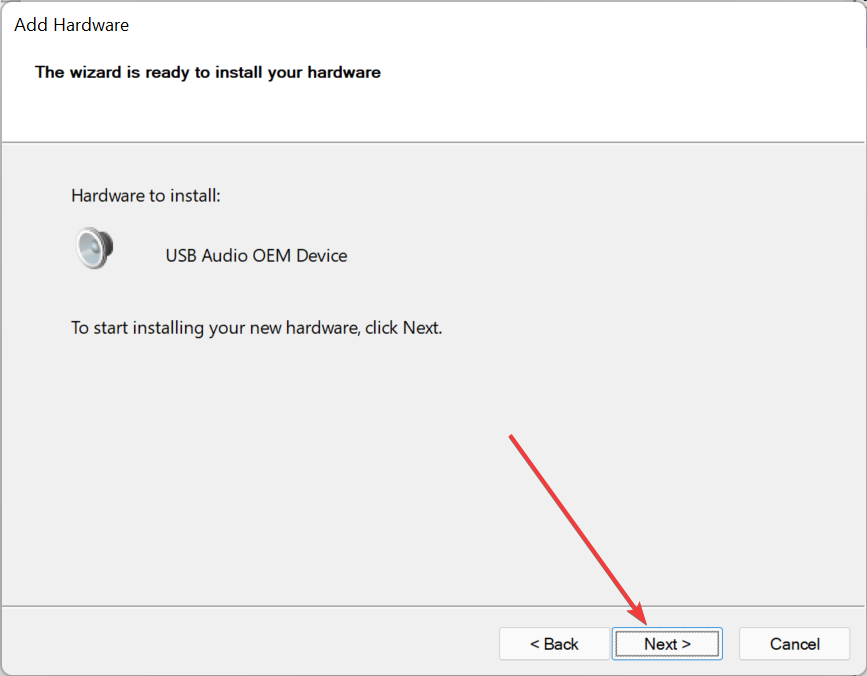
- Cliquer sur Finir une fois l'installation terminée.
Une analyse des modifications matérielles permet aux appareils défectueux de fonctionner à nouveau. Si vous ne voulez pas que vos appareils soient corrompus ou obsolètes, il est recommandé de toujours mettre à jour les pilotes de périphérique avec les derniers pilotes disponibles par le fabricant.
Bien que Mises à jour Windows les pilotes à chaque mise à jour, ils ne sont souvent pas les plus récents. Vous pouvez mettre à jour les pilotes de votre appareil manuellement et automatiquement, ou vous pouvez également utiliser une application tierce qui mettra à jour les pilotes dès qu'ils seront disponibles.
 Vous avez toujours des problèmes ?Corrigez-les avec cet outil :
Vous avez toujours des problèmes ?Corrigez-les avec cet outil :
- Téléchargez cet outil de réparation de PC noté Excellent sur TrustPilot.com (le téléchargement commence sur cette page).
- Cliquez sur Lancer l'analyse pour trouver les problèmes Windows qui pourraient causer des problèmes au PC.
- Cliquez sur Tout réparer pour résoudre les problèmes avec les technologies brevetées (Remise exclusive pour nos lecteurs).
Restoro a été téléchargé par 0 lecteurs ce mois-ci.


